數據傳輸
主控制器負責主機和USB設備間數據流的傳輸。這些傳輸數據被當作連續的比特流。每個設備提供了一個或多個可以與客戶程式通信的接口,每個接口由0個或多個管道組成,它們分別獨立地在客戶程式和設備的特定終端間傳輸數據。USBD為主機軟體的現實需求建立了接口和管道,當提出配置請求時,主控制器根據主機軟體提供的參數提供服務。
USB支持四種基本的數據傳輸模式:控制傳輸,等時傳輸,中斷傳輸及數據塊傳輸。每種傳輸模式套用到具有相同名字的終端,則具有不同的性質。
控制傳輸類型支持外設與主機之間的控制,狀態,配置等信息的傳輸,為外設與主機之間提供一個控制通道。每種外設都支持控制傳輸類型,這樣主機與外設之間就可以傳送配置和命令/狀態信息。
等時(lsochronous)傳輸類型(或稱同步傳輸)支持有周期性,有限的時延和頻寬且數據傳輸速率不變的外設與主機間的數據傳輸。該類型無差錯校驗,故不能保證正確的數據傳輸,支持像計算機-電話集成系統(CTI)和音頻系統與主機的數據傳輸。
中斷傳輸類型支持像遊戲手柄,滑鼠和鍵盤等輸入設備,這些設備與主機間數據傳輸量小,無周期性,但對回響時間敏感,要求馬上回響。
數據塊(Bulk)傳輸類型支持印表機,掃瞄器,數位相機等外設,這些外設與主機間傳輸的數據量大,USB在滿足頻寬的情況下才進行該類型的數據傳輸。
USB採用分塊頻寬分配方案,若外設超過當前頻寬分配或潛在的要求,則不能進入該設備。同步和中斷傳輸類型的終端保留頻寬,並保證數據按一定的速率傳送。集中和控制終端按可用的最佳頻寬來傳輸傳輸數據。
擴展趨勢
前置接口
 Winyao USB100FX百兆光纖網卡
Winyao USB100FX百兆光纖網卡前置USB接口是位於機箱前面板上的USB擴展接口。二十一世紀初,使用USB接口的各種外部設備越來越多,例如移動硬碟、快閃記憶體盤、數位相機等等,但在使用這些設備(特別是經常使用的移動存儲設備)時每次都要鑽到機箱後面去使用主機板板載USB接口顯然是不方便的。前置USB接口在這方面就給用戶提供了很好的易用性。二十一世紀初,前置USB接口幾乎已經成為機箱的標準配置,沒有前置USB接口的機箱已經非常少見了。
前置USB接口要使用機箱所附帶的USB連線線連線到主機板上所相應的前置USB插針(一般是8針、9針或10針,兩個USB成對,其中每個USB使用4針傳輸信號和供電)上才能使用。在連線前置USB接口時一定要事先仔細閱讀主機板說明書和機箱說明書中與其相關的內容,千萬不可將連線接錯,不然會造成USB設備或主機板的損壞。
另外,由於USB2.0接口輸出電壓為5V,輸出電流為500mA。使用前置USB接口時要注意前置USB接口供電不足的問題,在使用耗電較大的USB設備時,要使用外接電源或直接使用機箱後部的主機板板載USB接口,以避免USB設備不能正常使用或被損壞。
網卡
USB網卡是工作在數據鏈路層的網路組件,是區域網路中連線計算機和傳輸介質的接口,不僅能實現與區域網路傳輸介質之間的物理連線和電信號匹配,還涉及幀的傳送與接收、幀的封裝與拆封、介質訪問控制、數據的編碼與解碼以及數據快取的功能等。
網卡並不是獨立的自治單元,因為網卡本身不帶電源而是必須使用所插入的計算機的電源,並受該計算機的控制。因此網卡可看成為一個半自治的單元。當網卡收到一個有差錯的幀時,它就將這個幀丟棄而不必通知它所插入的計算機。當網卡收到一個正確的幀時,它就使用中斷來通知該計算機並交付給協定棧中的網路層。當計算機要傳送一個IP數據包時,它就由協定棧向下交給網卡組裝成幀後傳送到局域網。
硬碟盒
是二十一世紀二十年代的主流,其最大優點是使用方便,支持熱插拔和即插即用。USB有多種標準:一種是USB1.1接口,其傳輸速度只有12Mbps,一種是USB2.0接口,其傳輸速度高達480Mbps。還有一種是USB3.0接口,其擁有比USB2.0更快的速度。當前的主機板上的USB都支持USB2.0,但USB 3.0隻有二十一世紀初較新的主機板才能支持,但USB3.0向下兼容USB2.0。
無線USB
 usb
usbUSB開發者論壇的主席兼英特爾公司的技術策略官Jeff Ravencraft表示,無線USB技術將幫助用戶在使用個人電腦連線印表機、數位相機、音樂播放器和外置磁碟驅動器等設備時,從紛繁複雜的電纜連線中解放出來。無線USB標準的數據傳輸速率與二十一世紀二十年代的有線USB 2.0標準是一樣的,均為每秒480M,兩者的區別在於無線USB要求在個人電腦或外設中裝備無線收發裝置以代替電纜連線。
在英特爾開發者論壇舉辦的前夕,Ravencraft稱,首先採用這一標準的將是外置磁碟驅動器、數位相機和印表機。而越來越多的產品將在2006年第三季度開始推向市場。
為了使無線USB標準得以實用,必須改善這一技術的一些不足。USB標準小組宣布了無線聯盟規範,以確保只有經過認證才能讓電腦和外設通過無線USB連線起來。
Ravencraft補充,一直以來USB標準已經廣泛的用於將數位相機、掃瞄器、手機、PDA、DVD刻錄機和其他設備與個人電腦的連線。而無線聯盟規範則詳細規定了個人電腦和外設如何通過無線USB進行連線,一台電腦最多可以同時連線127個外設。
無線聯盟規範規定了兩種建立連線的方法。第一種方法是電腦和外設先用電纜連線起來,然後再建立無線連線以供以後使用。第二種方法是外設可以提供一串數字,用戶在建立連線的時候輸入到電腦裡面。
無線USB採用超寬頻技術進行通信。當前無線區域網路的802.11g協定採用位於2.4GHz附近的一小段頻帶進行通信,而超寬頻技術則採用從3.1GHz到10.6GHz的頻帶進行通信。超寬頻的信號水平足夠低,因此對於其他無線通信技術來說,超寬頻信號的影響類似於噪聲。
無線網路當前廣泛使用的技術是IEEE的802.11標準,也就是英特爾所推動的Wi-Fi。這一技術廣泛的使用在筆記本電腦上,甚至部分尼康公司和佳能公司的數位相機也採用這一技術。而無線USB技術則是一個完全不同的技術,由於這一技術實現上相對簡單同時功耗只有802.11的一半,因此不少廠商都更願意採用無線USB技術。
Ravencraft表示,在高端的手機和數位相機上採用802.11技術,關鍵是要解決電池壽命問題。而廠商們發現超寬頻技術是解決這一問題的最好的辦法。
在距離電腦10英尺範圍內,無線USB設備的傳輸速率將保持每秒480M。如果在30英尺範圍內,傳輸速率將下降到每秒110M。然而隨著技術的發展,無線USB的傳輸速率將會超過每秒1G甚至更快。
當前超寬頻技術不僅可以用於無線USB連線中,還可以在藍牙和IEEE的1394火線連線甚至WiNet短距離連線中使用。
不同接口
 USB接口
USB接口二十一世紀二十年代,隨著各種數碼設備的大量普及,特別是MP3和數碼相機的普及,我們周圍的USB設備漸漸多了起來。然而這些設備雖然都是採用了USB接口,但是這些設備的數據線並不完全相同。
這些數據線在連線PC的一端都是相同的,但是在連線設備端的時候,通常出於體積的考慮而採用了各種不同的接口。
絕大部分數碼產品連線線的接頭除了連在PC上的都一樣,另外一頭也都是遵循著標準的規格。
USB是一種統一的傳輸規範,但是接口有許多種,最常見的就是咱們電腦上用的那種扁平的,這叫做A型口,裡面有4根連線,根據誰插接誰分為公母接口,一般線上帶的是公口,機器上帶的是母口。
A型公口
右上面的圖片是最常見的USB A型公口
常見Mini B型5Pin接口:
接下來就是在數碼產品上最常見的接口了,由於數碼產品體積所限,所以通常用的是Mini B型接口,但是Mini B型接口也有許多種類。
B型5Pin
下面的圖為Mini B型5Pin接口示意圖
這種接口可以說是當前最常見的一種接口了,這種接口由於防誤插性能出眾,體積也比較小巧,所以正在贏得越來越多的廠商青睞,這種接口廣泛出現在讀卡器、MP3、數位相機以及移動硬碟上。
下圖為:Sony F828上的Mini B型5Pin接口
二十一世紀二十年代採用這種接口的設備有SONY相機、攝像機和MP3,Olympus相機和錄音筆,佳能相機和惠普的數位相機等等,數量相當繁多。
二十一世紀二十年代常見Mini B型4Pin接口:
除了前面我們看到的最常見的Mini B型5Pin的接口以外,Mini B型還有很多種別的接口,其中的一些也比較常見。
B型4Pin
這種接口二十一世紀二十年代常見於以下品牌的數碼產品:奧林巴斯的C系列和E系列,柯達的大部分數位相機,三星的MP3產品(如Yepp),SONY的DSC系列,康柏的IPAQ系列產品……
富士Mini B型4Pin Flat接口:
Mini B型4Pin還有一種形式,那就是Mini B型4Pin Flat。顧名思義,這種接口比Mini B型4Pin要更加扁平,在設備中的套用也比較廣泛。
4Pin
這種接口和前面講Mini B型4pin非常類似,但是這種接頭更為扁平,所占用的體積更小。
這種接口常見於以下設備:富士的FinePix系列,卡西歐的QV系列相機,柯尼卡的產品。
我們看到,富士的機器用這種接口的比較多,幾乎舊有的機型全是這種接口。不過值得注意的是,富士在最新的S5000和S7000上已經放棄了這種接口,改投Mini B 5Pin的陣營。
尼康獨有,Mini B型8Pin接口:
Mini B型除了前面的4Pin和5Pin的,還有一種就是8Pin的了,這種接頭在其他設備上出現的幾率就非常少了,通常出現在數位相機上。Mini B型的接口也有3種,一種是普通型的,一種是Round(圓)型的,還有一種是2×4布局的扁平接口。
B型8Pin
這種接口適用的設備,據筆者所知當前只有Nikon Coolpix 775一個款型的產品使用這種接口。
8PinRound
這種接口和前面的普通型比起來,就是將原來的D型接頭改成了圓形接頭,並且為了防止誤插在一邊設計了一個凸起。
這種接頭可以見於一些Nikon的數位相機,CoolPix系列比較多見。雖然Nikon一直堅持用這種接口,但是在一些較新的機型中,例如D100和CP2000也都採用了普及度最高的Mini B型5Pin接口。
還有差點兒就普及的8Pin 2×4接口:
除了我們前面見過的Mini B型5Pin的接口,我想大家一定還對下面這種接口非常熟悉,這種接口也曾經相當的普及。
2×4
 常見USB圖片
常見USB圖片這種接口也是一種比較常見的接口了,例如我們熟悉的iRiver的著名的MP3系列,其中號稱“鐵三角”的180TC,以及該系列的很多其他產品採用的均是這種接口。這種接口的套用範圍也還算是廣,不過從iRiver自3XX系列全面換成Mini B型5Pin的接口後,這種規格明顯沒有Mini B型5Pin搶眼了。
對應部分圖片:
Micro USB
Micro USB是USB 2.0標準的一個便攜版本,比當前部分手機使用的Mini USB接口更小,Micro-USB是Mini-USB的下一代規格,由USB標準化組織美國USB Implementers Forum(USB-IF)於2007年1月4日制定完成。
火線接口
相同點
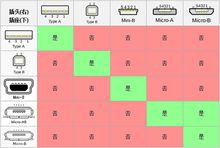 usb
usb兩者都是一種通用外接設備接口。
兩者都可以快速傳輸大量數據。
兩者都能連線多個不同設備。
兩者都支持熱插撥。
兩者都可以不用外部電源。
不同點
 usb
usb兩者的結構不同。USB在連線時必須至少有一台電腦,並且必須需要HUB來實現互連,整個網路中最多可連線127台設備。IEEE1394並不需要電腦來控制所有設備,也不需要HUB,IEEE1394可以用網橋連線多個IEEE1394網路,也就是說在用IEEE1394實現了63台IEEE1394設備之後也可以用網橋將其他的IEEE1394網路連線起來,達到無限制連線。
兩者的智慧型化不同。IEEE1394網路可以在其設備進行增減時自動重設網路。USB是以HUB來判斷連線設備的增減了。
兩者的套用程度不同。現USB已經被廣泛套用於各個方面,幾乎每台PC主機板都設定了USB接口,USB2.0也會進一步加大USB套用的範圍。IEEE1394當前只被套用於音頻、視頻等多媒體方面。
OTG
USB On-The-Go Supplement 1.0:2001年12月發布。USB On-The-Go Supplement 1.0a:2003年6月發布,即當前版本。
USB OTG是USB On-The-Go的縮寫,是當前發展起來的技術,2001年12月18日由USB Implementers Forum公布,主要套用於各種不同的設備或移動設備間的聯接,進行數據交換。特別是PDA、行動電話、消費類設備。改變如數位照相機、攝像機、印表機等設備間多種不同制式連線器,多達7種制式的存儲卡間數據交換的不便。
USB技術的發展,使得PC和周邊設備能夠通過簡單方式、適度的製造成本將各種數據傳輸速度的設備連線在一起,上述我們提到套用,都可以通過USB匯流排,作為PC的周邊,在PC的控制下進行數據交換。但這種方便的交換方式,一旦離開了PC,各設備間無法利用USB口進行操作,因為沒有一個從設備能夠充當PC一樣的Host。
On-The-Go,即OTG技術就是實現在沒有Host的情況下,實現從設備間的數據傳送。例如數位相機直接連線到印表機上,通過OTG技術,連線兩台設備間的USB口,將拍出的相片立即列印出來;也可以將數位照相機中的數據,通過OTG傳送到USB接口的移動硬碟上,野外操作就沒有必要攜帶價格昂貴的存儲卡,或者背一個便攜電腦。
在OTG產品中,增加了一些新的特性:
* 新的標準,適用於設計小巧的連線器和電纜;
* 在傳統的周邊設備上,增加了Host能力,適應點到點的連線;
* 這種能力可以在兩個設備間動態地切換;
* 低的功耗,保證USB可以在電池供電情況下工作
使用OTG後,不影響原設備和PC的連線,但使得在二十一世紀二十年代的市場上已有超過10億個USB接口的設備,也能通過OTG互聯。
常用晶片
 USB
USBEM78M612: 16PIN,18PIN,20PIN,24PIN,112 BYTE RAM,2K ROM帶有A/D,EEPROM,PWM功能,有EP0和EP1兩個端點。
EM78M611: 20PIN,24PIN,40PIN,44PIN(QFP),144BYTE RAM,6K ROM,A/D,EEPROM,PWM功能,有EP0,EP1,EP2三個端點。
全速 IC:傳輸速率12MBit/S
EM78M680:20PIN,24PIN,40PIN,44PIN(QFP),271 BYTE RAM,6K ROM,A/D,EEPROM,PWM功能,有5個端點。
全速 IC:傳輸數率12MBIT/S
EM77F900: 100PIN;1.3K RAM,16K FLASH,48MHz (1 clocks/cycle);帶A/D,PWM,SPI,USB HUB,BB等功能,有4個端點.
USB控制晶片:CY7C68013,CH375,CP2102,TL16C750等
高速IC:傳輸速度480Mbit/s
USB控制晶片:FT2232H,cy7c68013等
發展
USB1.1
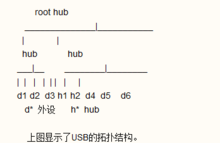 USB的拓撲結構
USB的拓撲結構USB 最初是由英特爾與微軟公司倡導發起,其最大的特點是支持熱插拔和即插即用。當設備插入時,主機偵測 此設備並載入所需的驅動程式,因此使用遠比 PCI 和 ISA匯流排方便。USB規格第一次是於1995年,由Intel、IBM、Compaq、Microsoft、NEC、Digital、North Telecom等七家公司組成的USBIF(USB Implement Forum)共同提出,USBIF於1996年1月正式提出USB1.0規格,頻寬為12Mbps.不過因為當時支持USB的周邊裝置少的可憐,所以主機板商不太把USB Port直接設計在主機板上。 USB外接裝置的流行與需求。1998年9月,USBIF提出USB1.1規範來修正USB1.0,主要修正了技術上的小細節,但傳輸的的頻寬不變,仍為12Mbps。USB1.1向下兼容於USB1.0,因此對於一般使用者而言,並感受不到USB1.1與USB1.0的規範差異。 USB1.1的最高傳輸速率為12Mbps,即USB2.0標準中的"Full-Speed USB",一些廠商將其產品標為“USB2.0 Full-Speed”。注意不要將“全速(Full-Speed )”誤解為“高速(High-Speed”,真正的USB2.0 High-Speed最高傳輸速率是480Mbps。
USB2.0
USB是一種套用在計算機領域的新型接口技術。早在1995年,就已經有個人電腦帶有USB接口了,但由於缺乏軟體及硬體設備的支持,這些個人電腦的USB接口都閒置未用。1998年後,隨著微軟在Windows 98中內置了對USB接口的支持模組,加上USB設備的日漸增多,USB接口才逐步走進了實用階段。
二十一世紀二十年代以來,隨著大量支持USB的個人電腦的普及,USB逐步成為個人電腦的標準接口已經是大勢所趨。在主機端,最新推出的個人電腦幾乎100%支持USB;而在外設端,使用USB接口的設備也與日俱增,例如數位相機、掃瞄器、遊戲桿、磁帶和軟碟機、圖像設備、印表機、鍵盤、滑鼠等等。
USB設備之所以會被大量套用,主要具有以下優點:
1、可以熱插拔。這就讓用戶在使用外接設備時,不需要重複“關機將並口或串口電纜接上再開機”這樣的動作,而是直接在電腦工作時,就可以將USB電纜插上使用。
2、攜帶方便。USB設備大多以“小、輕、薄”見長,對用戶來說,同樣20G的硬碟,USB硬碟比IDE硬碟要輕一半的重量,在想要隨身攜帶大量數據時,當然USB硬碟會是首要之選了。
3、標準統一。大家常見的是IDE接口的硬碟,串口的滑鼠鍵盤,並口的印表機掃瞄器,可是有了USB之後,這些套用外設統統可以用同樣的標準與個人電腦連線,這時就有了USB硬碟、USB滑鼠、USB印表機等等。
4、可以連線多個設備。USB在個人電腦上往往具有多個接口,可以同時連線幾個設備,如果接上一個有四個連線埠的USB HUB時,就可以再連上;四個USB設備,以此類推,盡可以連下去,將你家的設備都同時連在一台個人電腦上而不會有任何問題(註:最高可連線至127個設備)。但是,為什麼又出現了USB2.0呢?它與USB1.1又有何區別?請別急,下面就會談到了。
0規範
注意:本文所說的Mbps乃是“兆位每秒”,並不是我們日常用的“兆位元組每秒”。一位元組等於八位。
這裡有必要先說清楚一下USB2.0規範的由來。USB2.0技術規範是有由Compaq、Hewlett Packard、Intel、Lucent、Microsoft、NEC、Philips共同制定發布的,把外設數據傳輸速度提高到了480Mbps,是USB 1.1設備的40倍!但按照原定計畫新的USB 2.0標準只是準備把這個標準定在240Mbps,後來,經過努力將它提高到了480Mbps。
由於2000年制訂的標準有了變化,USB規範就產生了三種速度選擇:480Mbps、12Mbps、1.5Mbps。而2003年6月份,當USB2.0標準開始逐漸深入人心之後,USB協會重新命名了USB的規格和標準,也許當時USB協會的舉措只是為了更好的統一標準而不至於混亂,但也許USB協會沒想到這個標準給快閃記憶體盤和MP3市場造成一個混亂的局面。
重新命名了USB標準將原先的USB 1.1改成了USB 2.0 Full Speed(全速版),同時將原有的USB 2.0改成了USB 2.0 High-Speed(高速版),並同時公布了新的標識。不言而喻,高速版的USB 2.0速度當然超過全速版的USB 2.0。
當前USB設備雖已被廣泛套用,但比較普遍的卻是USB1.1接口,它的傳輸速度僅為12Mbps。舉個例子說,當你用USB1.1的掃瞄器掃一張大小為40M的圖片,需要半分鐘之久。這樣的速度,讓用戶覺得非常不方便,如果有好幾張圖片要掃的話,就得要有很好的耐心來等待了。
用戶的需求,是促進科技發展的動力,廠商也同樣認識到了這個瓶頸。這時, COMPAQ、Hewlett Packard、Intel、Lucent、Microsoft、NEC和PHILIPS這7家廠商聯合制定了USB 2.0接口標準。USB 2.0將設備之間的數據傳輸速度增加到了480Mbps,比USB 1.1標準快四十倍左右,速度的提高對於用戶的最大好處就是意味著用戶可以使用到更高效的外部設備,而且具有多種速度的周邊設備都可以被連線到USB 2.0的線路上,而且無需擔心數據傳輸時發生瓶頸效應。
所以,如果你用USB 2.0的掃瞄器,就完全不同了,掃一張40M的圖片只需半秒鐘左右的時間,一眨眼就過去了,效率大大提高。
不言而喻,二十一世紀二十年市面上不少快閃記憶體盤和MP3採用的USB 2.0,其實就是原來USB1.1的,被USB協會命名為Full Speed的USB2.0版本。速度上只有12Mbps,與高速版的480Mbps有很大的差距。
而且,USB2.0可以使用原來USB定義中同樣規格的電纜,接頭的規格也完全相同,在高速的前提下一樣保持了USB 1.1的優秀特色,並且,USB 2.0的設備不會和USB 1.X設備在共同使用的時候發生任何衝突。
USB 2.0 支持的作業系統:
Microsoft Windows 8【RT版可能不兼容】
Microsoft Windows 7
Microsoft Windows Server 2008
Microsoft Windows vista
Microsoft Windows Server 2003
Microsoft WindowsXP(所有版本)
Microsoft Windows 2000(確保已安裝最新的服務包)
Microsoft Windows 98SE
Microsoft Windows Me
要啟用 USB 2.0:
1。系統重啟(或加電)。
2。在 POST(加電自檢)過程中按“F2”,進入系統 BIOS 設定程式。
3。使用箭頭鍵(向左和向右)選擇“高級”選單。
4。選擇“USB 配置”並按 ;。
5。啟用“高速 USB”。
6。按“F10”保存並退出 BIOS 設定程式。( 高速 USB 2.0 控制器本次開機已經啟用,在下一次正常啟動周期中,作業系統應該檢測到新硬體。
一般數據線很少有專用的,普遍現象是一條數據線可以通用多種手機型號,有些型號的數據線比較誇張,一條線可以用30-40種不同類型的手機。
二十一世紀二十年,數據線銷售商普遍碰到的問題就是客戶反映數據線不能用,如果你確定發貨沒發錯,多數是客戶不會用數據線了。首先看一下光碟裡面的軟體是否支持客戶的手機型號,如果不支持就可以去網上下載一個對應的軟體了,這樣一般問題就解決了。關鍵一點:數據線是通用的,軟體不通用。當前也沒有什麼特別好的方法,畢竟手機型號太多了。
數據傳輸速率問題
1、數據線傳輸速率與其粗細沒有任何關係;
2、多媒體讀卡器的傳輸速率和數據線的傳輸速率取決於讀卡器和卡的接口速度。USB 2.0的接口比USB1.1快40倍;
3、多媒體卡的讀卡速率一般讀卡比寫卡快。
USB3.0
英特爾公司(Intel)和業界領先的公司一起攜手組建了USB 3.0推廣組,旨在開發速度超過當今10倍的超高效USB互聯技術。該技術是由英特爾,以及惠普(HP)、NEC、NXP半導體以及德州儀器(Texas Instruments)等公司共同開發的,套用領域包括個人計算機、消費及移動類產品的快速同步即時傳輸。隨著數字媒體的日益普及以及傳輸檔案的不斷增大——甚至超過25GB,快速同步即時傳輸已經成為必要的性能需求。
USB 3.0 具有後向兼容標準,併兼具傳統USB技術的易用性和即插即用功能。該技術的目標是推出比當前連線水平快10倍以上的產品,採用與有線USB相同的架構。除對USB 3.0規格進行最佳化以實現更低的能耗和更高的協定效率之外,USB 3.0 的連線埠和線纜能夠實現向後兼容,以及支持未來的光纖傳輸。
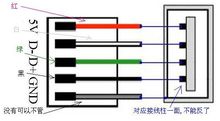 micro USB 接線詳解圖
micro USB 接線詳解圖“從邏輯上說USB 3.0將成為下一代最普及的個人電腦有線互聯方
式”,英特爾技術戰略師Jeff Ravencraft說道,“數字時代需要高速的性能和可靠的互聯來實現日常生活中龐大數據量的傳輸。USB 3.0可以很好地應對這一挑戰,並繼續提供用戶已習慣並繼續期待的USB易用性體驗。”
英特爾公司成立USB 3.0推廣組之初就希望USB設計學會(USB-IF)可以作為USB 3.0規格的行業協會。完整的USB 3.0規格有望於2008年上半年推出,USB 3.0初步將採用離散矽的形式。
USB 3.0推廣組,包括惠普、英特爾、NEC、NXP半導體以及德州儀器,致力於保護已有USB設備驅動器基礎設施和投資、USB的外觀以及方便使用的特性,同時繼續發揚USB這種卓越技術的功能。
“我們對USB 2.0以及無線USB技術的支持彰顯了惠普致力於為客戶提供可靠的外圍設備互聯方式”,惠普公司負責列印成像與消費市場部門(Consumer Inkjet Solutions)的副總裁Phil Schultz說,“現在藉助USB 3.0,我們將為客戶創造印表機、數位相機及其他外圍設備與個人電腦互聯的更佳體驗。”
“英特爾在兩代USB技術的開發和採用方面均走於行業前列,USB現在已經成為最受歡迎的計算和手持電子設備外圍接口”,英特爾高級副總裁兼數字企業事業部總經理帕特·基辛格(Patrick Gelsinger)表示,“由於市場發展支持客戶對龐大數據進行存儲和傳輸的需求,我們希望開發出第三代USB技術,可以利用現有的USB界面並對其進行最佳化來滿足這些需求。”
“自首次安裝有線USB以來,NEC一直都是USB技術的支持者”,NEC電子SoC系統部門總經理Katsuhiko Itagaki說道,“現在是時候進一步發展這個業已成功的互聯接口以滿足市場對龐大數據傳輸速度的更高需求,從而儘量縮短用戶等待的時間。”
“NXP很高興與其它頂級公司攜手推進世界領先的互聯技術來滿足下一代外圍設備的需求”,NXP半導體商業互聯娛樂(Business Line Connected Entertainment)戰略和業務發展部總監Pierre-Yves Couteau說,“作為USB半導體解決方案的領先提供商,NXP致力於推動超高速USB的標準化和套用。”
 手機 micro USB 數據線 接線圖
手機 micro USB 數據線 接線圖“隨著高速USB在個人計算、消費電子以及移動等各種細分市場內的普及,我們預計USB 3.0將迅速取代USB2.0連線埠成為高頻寬套用領域的事實標準”,德州儀器W
orldwide ASIC副總裁Greg Hantak表示,“德州儀器非常興奮USB 3.0的卓越性能將進一步拓展USB的套用領域並為用戶帶來更佳的體驗。”
關於USB 設計學會 (Universal Serial Bus Implementers Forum)
非盈利組織USB設計論壇(USB-IF)成立的宗旨是為USB技術的發展和普及提供支持。通過其標識和認證項目,USB-IF為高質量、兼容性USB設備的開發提供協助,USB-IF還大力宣傳USB的優勢以及經其認證的產品的質量。
標準
由Intel、微軟、惠普、德州儀器、NEC、ST-NXP等業界巨頭組成的USB 3.0 Promoter Group 在2008-11-18日宣布,該組織負責制定的新一代USB 3.0標準已經正式完成並公開發布。新規範提供了十倍於USB 2.0的傳輸速度和更高的節能效率,可廣泛用於PC外圍設備和消費電子產品。
制定完成的USB 3.0標準已經移交給該規範的管理組織USB Implementers Forum(簡稱USB-IF)。該組織將與硬體廠商合作,共同開發支持USB 3.0標準的新硬體,不過實際產品上市還要等一段時間。
第一版USB 1.0是在1996年出現的,速度只有1.5Mbps;兩年後升級為USB 1.1,速度也大大提升到12Mbps,至今在部分舊設備上還能看到這種標準的接口;2000年4月,二十一世紀二十年廣泛使用的USB 2.0推出,速度達到了480Mbps,是USB 1.1的四十倍;如今八個半年頭過去了,USB 2.0的速度早已經無法滿足套用需要,USB 3.0也就應運而生,最大傳輸頻寬高達5.0Gbps,也就是625MB/s,同時在使用A型的接口時向下兼容。
IEEE組織也批准了新規範IEEE1394-2008,不過新版FireWire的傳輸速度只有3.2Gb/s,相當於USB 3.0的60%多一點。難怪蘋果等業界廠商普遍對該技術失去了興趣。
USB 2.0基於半雙工二線制匯流排,只能提供單向數據流傳輸,而USB 3.0採用了對偶單純形四線制差分信號線,故而支持雙向並發數據流傳輸,這也是新規範速度猛增的關鍵原因。
除此之外,USB 3.0還引入了新的電源管理機制,支持待機、休眠和暫停等狀態。
測量儀器大廠泰克(Tektronix)在上個月第一家宣布了用於USB 3.0的測試工具,可以幫助開發人員驗證新規範與硬體設計之間的兼容性。
USB 3.0在實際設備套用中將被稱為“USB SuperSpeed”,順應此前的USB 1.1 FullSpeed和USB 2.0 HighSpeed。預計支持新規範的商用控制器將在2009年下半年面世,消費級產品則有望在2010年上市。
USB 3.0標識圖
USB 3.0雙匯流排架構圖
通信層和電源管理特性
Standard-A型接口尺寸圖
Standard-A型公口、母口實物模擬圖
Standard-B型接口尺寸圖
Micro微型接口尺寸圖
線纜結構圖
線纜截面接頭示意圖
USB 3.0標準接口與線纜樣品
USB3.1
USB 3.1規範在2013年發布。新標準在接口方面有很大改變,不僅可以提供兩倍於 USB 3.0 的傳輸速度(即 10Gbps),而且使用了防呆設計,支持正、反插。但USB 3.1不向下支持,需要使用轉接頭。
安全漏洞
2014年7月份,研究人員卡斯滕·諾爾(KarstenNohl)和賈科布·萊爾(JakobLell)曾宣布發現一個名為“BadUSB”的嚴重漏洞,允許攻擊者在不被檢測到的情況下悄悄在USB設備中植入惡意軟體。任何插入USB存儲設備的用戶,都相當於向攻擊者敞開了大門,因為這段糟糕的代碼已經被固化在固件里。
但諾爾和萊爾並未發布相關代碼。但在同年9月的DerbyCon黑客大會上,兩位安全研究人員亞當·考蒂爾(AdamCaudill)和布蘭頓·威爾森(BrandonWilson)稱,他們已對BadUSB進行了“反向工程”(reverse-engineered)。他們在GitHub上發布了相關代碼,並演示了多種用途,包括攻擊並控制目標用戶的鍵盤輸入。
考蒂爾稱,他們發布原始碼的動機是向製造商施壓。但是,此舉並的“淨效應”並不能推動USB安全。因為黑客可以對USB固件進行重新編程,反而使其威脅性更大。修復該漏洞的唯一方案是在固件上打造一個全新的安全層,但這需要對USB標準進行全面更新,也就意味著這種不安全性將持續數年。
適用範圍
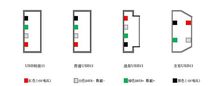 常用USB連線埠接線定義
常用USB連線埠接線定義其實除了像顯示卡這種需要極高數據量和一些實時性要求特別高的控制設備,幾乎所有的PC外設都可以移植到USB上來。而事實上國外幾乎已經做到了這一點。我想對於國內的開發者來說,在滑鼠、鍵盤等產品上就不必去和國外競爭了。但即使這樣,USB的PC外設仍然有大得不可限量的發展空間:隨著USB連線埠的日漸普及,作為通用設計的串列設備必將影響甚至改變日常生活。我歸納了以下幾個大類供開發者參考:
PC外設
像滑鼠、鍵盤、音箱、遊戲桿、掃瞄器、印表機等。
通信設備
如Modem, ISDN等。
轉接器
如USB-->232, USB-->LPT等,以適應原來的設備。
中國特色
像漢字輸入筆那樣的東西。
工業領域
需要USB設備支持的企業。日常生活
例如USB小夜燈、USB小電扇、USB電熱器等純使用USB額定5V電壓的通用串列外置設備
套用詳解
 micro USB 端接線定義
micro USB 端接線定義眾所周知,常見的使用USB連線埠的設備分為信息傳輸和電源供電兩大類,而這對於USB通用連線埠的區別只是四條導線的接駁與否問題。
下面給大家一個直觀的剖析:
在上述介紹中已經介紹過USB接線的內部分線通用排列顏色及順序,一般為從左至右黑、綠、白、紅。
對於需要數據信息傳輸的設備,USB接線的內置分線一般為四條,分別對應為:
黑 —— - 5V電壓
綠 —— DATA+(數據+)
白 —— DATA -(數據- )
紅 —— +5V電壓
 各類型USB接口詳解
各類型USB接口詳解如手機數據線常用的 Micro USB 端,接線必須按照同色配對連線,否則則會出現讀取設備無法識別的顯示
對於僅需電源供電的設備,USB接線的內置分線一般為兩條,即黑色的負五伏電源線和紅色的正五伏電源線
二十一世紀二十年代市面上出售的一拖N充電數據線大多以數據線為噱頭命名,因為需要4條連線線,多功能數據線的製作成本及載荷會大大增加。且不說多功能數據線的價格會有多高,即便真的有售,其工作效率也會因兼容多個設備而大打折扣,如果附帶了多功能充電功能,還會因負載過高而導致接駁處過熱引發火險。
速度識別
USB識別
 usb低速和全速識別
usb低速和全速識別在USB設備連線時,USB系統能自動檢測到這個連線,並識別出其採用的數據傳輸速率。USB採用在D+或D-線上增加上拉電阻的方法來識別低速和全速設備。USB支持三種類型的傳輸速率:1.5Mb/s的低速傳輸、12Mb/s的全速傳輸和480Mb/s的高速傳輸。當主控制器或集線器的下行連線埠上沒有USB設備連線時,其D+和D-線上的下拉電阻使得這兩條數據線的電壓都是近地的(0V);當全速/低速設備連線以後,電流流過由集線器的下拉電阻和設備在D+/D-的上拉電阻構成的分壓器。由於下拉電阻的阻值是15KΩ,上拉電阻的阻值是1.5KΩ,所以在D+/D-線上會出現大小為(Vcc*15/(15+1.5))的直流高電平電壓。當USB主機探測到D+/D-線的電壓已經接近高電平,而其它的線保持接地時,它就知道全速/低速設備已經連線了。
高速識別
高速設備和全速設備有一樣的D+上拉電阻,高速設備在進行高速握手以前以全速運行。Host在reset設備的時候設備如果支持高速就需要與主機進行高速握手。隨後斷開D+的上拉電阻,使能D+/D-上的高速終端電阻,並運行在高速狀態。
動力不足
1、外接電源法
伴隨著USB設備的各種技術指標的不斷提高,它的工作電流也是“節節攀長”,例如一些轉速特別快的移動硬碟,其工作電流有時已經達到1A標準,這樣的功率已經超過正常功率的雙倍,所以此時單純依靠USB接口為USB設備提供足夠的動力之源已經不是很現實的了。為此,我們在使用大功率USB設備時,必須為其配備單獨的外接電源,這樣才能保證USB設備和計算機系統的穩定。
2、接口替換法
二十一世紀二十年代不少USB設備生產廠商,為了讓其生產出來的USB設備有足夠的“用武之地”,常常會為USB設備提供幾種不同的連線接口,一旦USB設備無法從USB接口中獲得足夠的動力之源時,還可以使用其他消耗功率少的連線埠來連線,從而確保USB設備可以正常使用。例如某些移動硬碟的USB接口連線到舊式主機板上時,往往不能正常工作,可是如果用另外一個pS/2接口連線到計算機上時,移動硬碟就能正常工作了。
3、降低功率法
正常情況下,主機板中的每個USB連線埠的供電電源為0.5A,如果USB設備正常工作時的額定電流超過這個標準的話,主機板就會無法準確地識別該USB設備;此時,唯一可行的辦法就是選用消耗功率低的USB設備,或者選用有獨立電源供電的USB設備,才能保證USB設備正常工作。
4、排除異已法
所謂“排除異已法”,就是將暫時用不到的其他USB設備從主機板的USB連線埠中拔除出來,僅留下急需要工作的USB設備,這樣可以讓主機板單獨為該USB設備提供動力之源,從而確保該設備可以正常工作。考慮到新型主機板中的每兩個USB連線埠分為一組,每一組使用單獨的電源供電,因此其他USB設備插入到與當前USB設備位於同一組中的連線埠上時,那么當前USB設備從主機板中所獲得的動力能量就會受到影響,所以當你發現當前USB設備動力不足時,一定要將其他暫時用不到的USB設備拔出來,或者將它插入到其他一組USB連線埠中。
插口改進
不久前傳出的下一代USB接口不再有方向性(正反面均可插入使用)的訊息,讓許多用戶感到頗為實用。不但如此,新版USB接口,還可以同時傳出音頻視頻信號,也就是說USB線纜,有可能“消滅”傳統的HDMI等音視頻線纜和接口。
據美國科技新聞網站TheVerge報導,“視頻電子標準協會”(VESA)宣布,利用Display Port接口(一種高清數字顯示接口標準)技術,下一代的Type-C USB接口,將可以傳輸音頻和視頻信號,該接口甚至可以支持高達5K的超高清視頻信號。
據報導,在USB電力傳輸2.0版本的規範中,有一個AlternateMode的擴展規範,這一規範可支持在USB線纜中,傳輸非電力信號。
這樣,DisplayPort接口的AltMode模式中,將可以使用新USB線纜中到一、二、或是四個傳輸通道,來傳輸DisplayPort音頻視頻信號。最為重要的是,音視頻信號的傳輸和電力的傳輸,可以同時進行。
據行業人士指出,新版USB接口的這一功能,將可以創造出類似英特爾Thunder Bolt般的新接口,支持的功能更加多元,不過還需要相關廠商在物理層面上的配合。
媒體指出,Type-C USB接口,有可能成為未來一統天下的線纜,取代所有的電源傳輸、音頻視頻傳輸線纜。
據VESA協會稱,通過相應的適配器,新版USB接口,除了DisplayPort視頻接口外,甚至可以支持HDMI、DVI以及VGA等視頻信號的傳輸。
眾所周知的是,平板電腦、智慧型手機、筆記本電腦越做越小,留給外部接口的空間越來越有限,如果通過一個“多功能”的USB接口,能夠實現多種信號的傳輸,將讓行業受益無窮。
當前,新版的Type-CUSB接口尚未實際投入使用或銷售,有關這種新接口的規範制定正式完成,這種支持正反面插入的新街口,即將被套用到電子產品中。
值得一提的是,在傳統的音頻視頻信號的傳輸中,曾經出現了林林總總的接口規範,相互之間存在競爭關係。比如上述的DisplayPort高清視頻接口,就是HDMI、UDI接口的競爭對手。
資料顯示,Display Port接口的支持廠商包括AMD、Intel、NVIDIA、戴爾、惠普、聯想、飛利浦、三星,該接口相關技術提供給廠商免費使用。而HDMI接口的支持廠商主要來自消費電子行業,七家創始廠商包括日立、松下、飛利浦、SiliconImage、索尼、湯姆遜、東芝。
USB故障
隨身碟顯示“io設備錯誤”
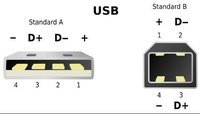 io設備錯誤
io設備錯誤1、首先滑鼠右擊桌面上的”計算機“,在彈出的選單欄選項中選擇“管理”。
2、進入“計算機管理”後,再開啟視窗中點擊“磁碟管理”將其展開。
3、然後找到隨身碟的盤符,右擊該隨身碟,選擇“更改驅動器名和路徑”在彈出的視窗中點擊“更改”按鈕。
4、點擊“分配以下驅動器號(A)”,然後通過右邊的“下拉選單”重新指定一個磁碟盤符,最後點擊“確定”按鈕即可。

